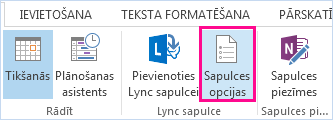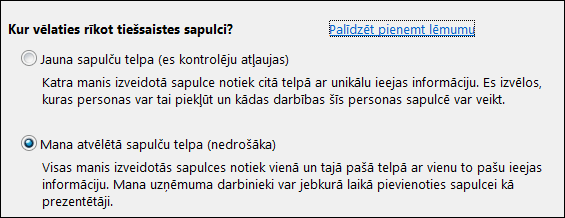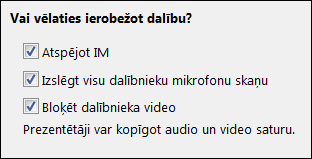Kad plānojat Lync sapulces, varat izmantot noklusējuma opcijas, kas ir piemērotas mazām un ierastām sapulcēm ar kolēģiem.
Opcijas ieteicams modificēt, ja:
-
Uzaicināt vairāk nekā 10–15 personas. Iespējams, piedalīsies līdz pat 250 dalībnieku.
-
Vēlaties kontrolēt dalībnieku atļaujas (IM, audio, video).
-
Vēlaties izveidot jaunu sapulces ID, kas ļauj pievienoties tikai uzaicinātajām personām (papildu drošība).
-
Esat uzaicinājis dalībniekus no citiem uzņēmumiem.
Padoms.: Interaktīvu ceļvedi par sapulču iestatīšanu Lync, tostarp padomus par problēmu novēršanu, skatiet rakstā Skype darbam (Lync) sapulces ieplānošana un gatavošanās tai.
Outlook kalendārā noklikšķiniet uz Jauna Lync sapulce, pēc tam lentē noklikšķiniet uz Sapulces opcijas. Šeit varat norādīt savai plānotajai sapulcei piemērotas izvēles.
Tālāk minētas pieejamās opcijas.
-
Kur vēlaties rīkot tiešsaistes sapulci? (Noklusējuma vai jauns sapulces ID)
-
Šīm personām nav jāgaida vestibilā (Personu pievienošanās uzraudzība)
-
Vai vēlaties ierobežot dalību? (Izslēgt auditorijas skaņu, atspējot IM, bloķēt video)
-
Citi resursi (ieraksts, PIN, prezentācijas rīki, sapulces opcijas utt.)
Kur vēlaties rīkot tiešsaistes sapulci?
Šeit varat izvēlēties, vai izmantot piešķirto sapulču telpu vai izveidot jaunu telpu (sapulces ID) un iestatīt ierobežojumus un atļaujas.
-
Jauna sapulču telpa (es kontrolēju atļaujas)
Šī opcija ir drošāka un piemērota, ja prezentējat konfidenciālu informāciju. Jūs iegūstat jaunu sapulci ar unikālu ID un varat pielāgot atļaujas, piemēram, izvēlēties prezentētājus, izslēgt lietotāju mikrofona skaņu vai neļaut personām koplietot video.
Ja izmantojat šo opciju un iegūstat jaunu sapulces telpu, dalībnieki no iepriekšējām sapulcēm, ja viņi ir palikuši tiešsaistē, netiek nejauši pievienoti nākamajai sapulcei. Turklāt jaunajā sapulču telpā varat pievienot papildu drošību un atļaut pievienoties tikai vēlamajām personām.
Ja vēlaties vienmēr izmantot šo opciju, loga apakšā noklikšķiniet uz Atcerēties iestatījumus, lai visām nākamajām sapulcēm automātiski būtu jauns ID un jūsu atlasītās atļaujas.
-
Mana atvēlētā sapulču telpa (nedrošāka)
Šī ir jūsu paša sapulču telpa ar vienādu ID un atļaujas. Saturs, piemēram, PowerPoint prezentācijas vai citi faili, paliek sapulcē, līdz tiek izdzēsts. Šis sapulču veids ir piemērots neformālām sapulcēm ar kolēģiem un nodrošina tiem iespēju jebkurā laikā pierakstīties ar prezentētāja atļaujām.
Šīm personām nav jāgaida vestibilā
Jūs varat izlemt, kurš var iekļūt tieši sapulcē un kuram jāgaida jūsu apstiprinājums. Sākot sapulci, jums tiks parādīti to personu vārdi, kuri vēlas pievienoties sapulcei un kam jūs varat piešķirt vai liegt piekļuvi.
|
Kurš var tikt uzņemts tieši? |
Kas notiek |
Kādos gadījumos ieteicams |
|
Tikai es — sapulces rīkotājs |
Jūs esat vienīgais, kas var tieši nokļūt tieši sapulcē. Visiem pārējiem ir jāgaida apstiprinājums. |
Augsta līmeņa drošības sapulcēm un darbam ar konfidenciālu informāciju. |
|
Personas, kuras es uzaicinu no sava uzņēmuma |
Tikai uzaicinātās personas sapulcei var pievienoties tieši. Visiem pārējiem ir jāgaida apstiprinājums. |
Tā kā jāapspriež konfidenciāla informācija, pievienoties varēs tikai konkrētas personas. |
|
Jebkurš no mana uzņēmuma |
Visi uzņēmuma darbinieki var tieši piekļūt sapulcei pat tad, ja nav uzaicināti. |
Sapulcē nav ārēju dalībnieku un netiek apspriesta konfidenciāla informācija. |
|
Jebkurš (bez ierobežojumiem) |
Visi, kam ir piekļuve saitei uz sapulci, var tieši ienākt sapulcē. |
Tiek uzaicināti dalībnieki, kas nestrādā jūsu uzņēmumā, un nav paredzēts apspriest konfidenciālu informāciju. |
Piezīmes.: Neaizmirstiet atzīmēt vai notīrīt izvēles rūtiņas attiecībā uz opcijām tām personām, kas iezvanās sapulcē:
-
Zvanītāji tiek uzņemti tieši — personas, kas zvana pa tālruni, saņem tiešo savienojumu.
-
Paziņot, kad personas ienāk vai iziet — visi var dzirdēt ienākošo un izejošo personu vārdus. Nav ieteicams lielām sapulcēm.
Kurš ir prezentētājs?
Šeit var izvēlēties sapulces prezentētājus. Atgādinām, ka visiem prezentētājiem ir pilnas sapulces vadības tiesības un viņi var koplietot saturu, ierakstīt sapulci (izņemot gadījumus, kad tiek lietota programma Lync Basic, kas neatbalsta ierakstīšanu), mainīt sapulces opcijas, izslēgt citu lietotāju mikrofona skaņu un veikt citus sapulču uzdevumus.
Apskatīsim tuvāk.
|
Kurš ir prezentētājs? |
Kas notiek |
Ieteicams, ja… |
|
Tikai man — sapulces rīkotājam |
Prezentētāja atļaujas ir tikai jums kā sapulces rīkotājam. |
Izmantojiet, ja dalībniekiem nav jāveic darbības ar sapulces saturu. Ja pārdomājat, sapulces laikā varat norādīt papildu prezentētājus. |
|
Visas personas, kas ietilpst organizācijā |
Prezentētāja atļaujas būs visām personām no jūsu uzņēmuma. |
Piemērota neformālām sapulcēm ar grupas biedriem, kur visi dalībnieki var koplietot un modificēt saturu. |
|
Jebkurš (bez ierobežojumiem) |
Prezentētāja atļaujas ir ikvienam, ko uzaicināt piedalīties. |
Izmantojiet, ja sapulcē piedalās ārējie dalībnieki, kuriem plānojat rādīt prezentāciju. |
|
Manis izvēlētas personas |
Jūs un jūsu izvēlētās personas. |
Izvēlieties šo opciju, ja vēlaties, lai noteiktas personas būtu prezentētāji. |
Piezīme.: Ja ir atlasīta opcija Manis izvēlētas personas, noklikšķiniet uz Izvēlēties prezentētājus un pārvietojiet dalībniekus no lodziņa Dalībnieki uz Prezentētāji. Ja ir izvēlēta šī opcija, kā prezentētājus nevar pievienot ārējus dalībniekus un adresātu sarakstus, bet var piešķirt personām prezentētāja atļaujas, kad esat sapulcē.
Vai vēlaties ierobežot dalību?
Ja iestatāt lielu pasākumu vai vēlaties likvidēt traucējumus, varat izslēgt visu dalībnieku mikrofonu, atspējot sapulces IM vai neļaut dalībniekiem izmantot tīmekļa kameru, atzīmējot tālāk norādītās izvēles rūtiņas:
-
Atspējot IM
-
Izslēgt visu dalībnieku mikrofonu skaņu
-
Bloķēt dalībnieka video
Šie iestatījumi attiecas tikai uz dalībniekiem. Prezentētāji sapulcē vienmēr var koplietot audio un video saturu.
Tālrunis
Šī cilne var nebūt pieejama atkarībā no konta iestatījumiem.
-
No kurienes zvanīs lielākā daļa dalībnieku?
Dažreiz lietotāji veic iezvani sapulcē ar tālruni, nevis izmanto datora nodrošināto audio. Varat palīdzēt viņiem ātri atrast vietējo numuru, lai nebūtu jāmaksā par tālsarunām, izvēloties teritoriju, no kurienes zvanīs lielākā daļa dalībnieku.
Sapulces opcijās noklikšķiniet uz cilnes Tālrunis un opcijā No kurienes zvanīs lielākā daļa dalībnieku? izvēlieties teritoriju. Uzaicinājumā tiek parādīts šai teritorijai derīgs vietējais numurs.
-
Vai aizmirsāt savu iezvanes PIN (personisko identifikācijas numuru)?
Veicot iezvani sapulcē ar tālruni, parasti nav nepieciešams PIN. Savienojums tiek izveidots tieši, un dalībnieku sarakstā tiek parādīts jūsu numurs. Taču, ja vēlaties veikt iezvani kā sapulces vadītājs vai autentificēts zvanītājs, tiks parādīta uzvedne, kur jānorāda PIN un/vai darba tālruņa numurs vai paplašinājums.
Ja veicat iezvani kā autentificēts zvanītājs, tas nozīmē tikai to, ka sapulce ir drošināta, un, lai pievienotos tai, ir jāveic identifikācija. Pēc tam dalībnieku sarakstā ir redzams jūsu vārds, nevis numurs.
Ja neatceraties savu PIN, sapulces opcijās noklikšķiniet uz Saņemt savu PIN tūlīt un lapā izpildiet norādījumus, lai to atiestatītu. Plašāku informāciju skatiet PIN atiestatīšana.
Citi resursi
Sava PIN (personiskā identifikācijas numura) atiestatīšana
Lync sapulces ierakstīšana un atskaņošana
Ievads par Lync sapulču telpu, (prezentāciju rīki, dalībnieku pārvaldība, audio/video kontrole utt.)